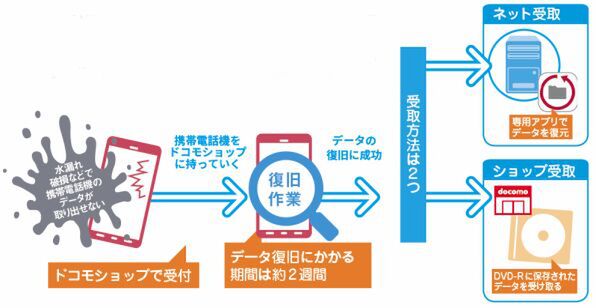水濡れ・破損などで電源が入らなくなった(操作ができない)スマートフォンからでも、保存しているデータを取り出せる場合があります。「ケータイデータ復旧サービス」を使ってみましょう。
どんなサービス?
電源が入らない、あるいは操作ができない携帯電話機に保存された画像やデータを、専用アプリ経由で受け取るか、DVD-Rに保存して返却してもらえるサービスです。携帯電話機をドコモショップに持ち込んで復旧を依頼しましょう。
ネット受取
ネット受取を利用する場合は、事前に「ケータイデータ復旧」アプリをダウンロードしておく必要があります。アプリを起動してdアカウントでログイン後、「復旧をはじめる」をタップするとドコモのサーバーにアップロードされた復旧データのダウンロードが開始されます。
ショップ受取
ショップ受取を選んだ場合は、データ復旧が完了したらドコモショップでデータ移し替えの作業を行います。DVD-Rに保存された復旧データは、ドコモショップに設置されている専用機器(DOCOPY)を使って新しい携帯電話機に移し替えることができます。
利用方法
故障した携帯電話機をドコモショップに持ち込みます。ドコモの製品(スマートフォン、iPhone等)、他社iPhoneであれば、ドコモの回線がなくても利用できますが、いくつか利用条件があります。また、復旧代金はケータイ補償サービスへの加入の有無によって異なります。
利用条件
●ケータイデータ復旧サービス対応機種である必要があります。
●サービスを申し込むのは、携帯電話機の所有者本人である必要があります。
●ネット受取はspモード契約が必要です。
| 復旧代金 | |
|---|---|
| ケータイ補償サービス(500円)加入 | 1,000円 |
| ケータイ補償サービス(380円)加入 | 2,000円 |
| 上記に未加入、またはiPhoneの場合 | 8,000円 |
(※ご注意)復旧作業の過程で端末の分解などを行うため、復旧の成否に関わらず預けた携帯電話機は返却されません。
また、すべてのデータが復旧することを保証するものではありません
ケータイデータ復旧サービスの復旧代金は、2018年7月21日時点のものです。

この連載の記事
-
第16回
sponsored
【01】新しいスマートフォンへの最適なデータ移行方法は? -
第15回
sponsored
【02】Googleアカウントを使おう -
第14回
sponsored
【03】dアカウントとドコモクラウドでデータ移行をしよう -
第13回
sponsored
【04】ドコモクラウドを使おう -
第12回
sponsored
【05】iCloudを使おう -
第11回
sponsored
【06】Move to iOSでAndroidからiPhoneにデータを移行する -
第10回
sponsored
【07】ドコモデータコピーアプリで直接データ移行する準備 -
第9回
sponsored
【08】ドコモデータコピーアプリで直接データ移行をしよう -
第8回
sponsored
【09】ドコモデータコピーアプリとSDカードを使ってバックアップ/復元しよう -
第7回
sponsored
【10】ドコモデータコピーアプリの定期バックアップを設定しよう -
第6回
sponsored
【11】LINEの移行 - この連載の一覧へ